3 labākie veidi, kā atrisināt “iPhone ir atspējots. Savienojuma izveide ar iTunes” Kļūda
Aizverot savu tālruni, tas nav nekas jauns, un šī problēma ir noticis daudziem iPhone lietotājiem visā pasaulē. Bet jautājums joprojām ir, kā atbloķēt invalīdu iPhone? Šajā situācijā lielākā daļa lietotāju panikas unnekavējoties nogādās savus tālruņus tuvākajā Apple veikalā. Bet tā vietā, lai jūs varētu izmēģināt dažus vienkāršus veidus, kā atbloķēt savu iPhone! Šīs metodes ir bezrūpīgas un tās ir ļoti vienkāršas. Neatkarīgi no tā, ko jūs izmantojat iPhone, piemēram, iPhone 5/6 / 6Plus / 7 / 7Plus / 8 / 8Plus / X, varat mēģināt atbloķēt ierīci, vienkārši izmantojot iTunes, jo lietotne parasti var darīt kaut ko. Lai to izdarītu, varat izmantot arī funkciju Mana iPhone meklēšana vai trešās puses rīku, ko sauc par 4uKey. Katra no metodēm ir izstrādāta šajā rakstā, lai palīdzētu jums atrisināt jūsu problēmu.
- 1. veids. Atbloķēt atspējotu iPhone bez iTunes
- 2. ceļš: atbloķējiet atspējotu iPhone ar Find My iPhone
- 3. ceļš: Atbloķēt invalīdu iPhone ar iTunes
1. veids. Atbloķēt atspējotu iPhone bez iTunes
Ja esat bloķēts no sava iPhone, iemeslsvar būt kaut kas līdzīgs nepārtrauktas nepareizas paroles ievadīšanai vai arī jūs pārtraucāt tālruņa ekrānu un jūs nevarat ievadīt paroli, tad varat izmantot 4uKey rīku. Tas ir trešās puses rīks, kas nāk no Tenorshare stabila. Tas ir vienkāršs rīks, kas īpaši izstrādāts, lai atbloķētu jūsu iPhone bez iTunes un ar to saistītu atjaunošanas procesu palīdzības. Neatkarīgi no tā, kāds piekļuves kods ir 4 ciparu / 6 ciparu / pielāgots ciparu kods / burtciparu kods / Touch ID / sejas ID, 4uKey var noņemt to minūtes. Ja nezināt, kā atbloķēt bloķētu iPhone, vienkārši izmantojiet šo rīku.
1. Šī rīka izmantošanas pirmais solis ir lejupielādēt un instalēt programmatūru datorā.
2. Tagad iegūstiet USB kabeli un savienojiet savu iPhone ar datoru.
3. Tenorshare 4uKey automātiski atklās pārnēsājamo ierīci un pēc tam uz galvenās saskarnes noklikšķiniet uz “Start”.

4. Pēc tam jums tiks piedāvāts lejupielādēt programmaparatūras pakotni. Izvēlieties pakotnes atrašanās vietu un pēc tam noklikšķiniet uz “Lejupielādēt”.

5. Pēc tam, kad datorā ir lejupielādēta programmaparatūra, uzklikšķiniet uz “Unlock Now”, lai sāktu atbloķēšanas procesu.

6. Pēc kāda laika jūs saņemsiet pilnībā atbloķētu iPhone un jūsu piekļuves kods tiks veiksmīgi noņemts.
Pilnīga procedūra aizņems dažas minūtes. Jums jāpaliek savienotam tik daudz laika. Pēc tam, kad lietotne noņems paroli no sava iPhone, jūs atkal varēsiet izmantot iPhone. Tātad, tas ir, kā atslēgt invalīdu iPhone bez iTunes, izmantojot 4uKey. Neatkarīgi no tā, kāda ir problēma, šī lietotne dažu minūšu laikā atbloķēs ierīci.
2. ceļš: atbloķējiet atspējotu iPhone ar Find My iPhone
Lielākā daļa lietotāju domā, ka jebkāda veida iPhoneproblēmas var atrisināt ar iTunes palīdzību. Ir taisnība, ka jūs varat atjaunot ierīci ar iTunes palīdzību, bet tas nav vienīgais risinājums. Viena no visbiežāk lietotajām funkcijām, lai novērstu traucēto iPhone problēmu, ir atrast manu tālruni. Tātad, ja jums ir deaktivizēta ierīce un ja ierīcē ir iespējots Find My iPhone, tas tiek novērsts invalīdiem:
1. Jums jāsākas, apmeklējot icloud.com/#find un ievadiet savu kontu, izmantojot Apple ID.
2. Rezultāts Atrodiet manu iPhone un pēc tam dodieties uz opciju “Visas ierīces”.
3. Jums būs pieejams saraksts ar ierīcēm, izvēlieties to, kas ir atspējots.

4. Tagad ir jānoklikšķina uz opcijas “Erase Device”, lai izdzēstu ierīci.
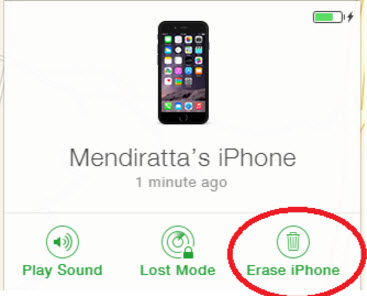
5. Vienkārši iestatiet savu iPhone tagad ar jaunu piekļuves kodu.
Lai izdzēstu visu ierīci, būs nepieciešams laiksattālināti. Šī procedūra novērsīs visus datus jūsu iOS ierīcē, kā arī noņems slēdzeni. Tagad jums nav jāpieprasa, lai iPhone tiktu atspējots kā atbloķēt. Šo īpašo funkciju var izmantot arī, lai attālināti atrastu vai atiestatītu ierīci. Ja kaut kā esat zaudējis savu iPhone, tad tas būtu labākais veids, kā to atrast.
3. ceļš: Atbloķēt invalīdu iPhone ar iTunes
Nu, lielākā daļa cilvēku domā, ka, ja iPhone iratspējots savienojums ar iTunes; tas ir vienīgais risinājums. Tas var būt risinājums, bet, lai tur nokļūtu, jums ir jāizpilda apgrūtinoša procedūra. Tomēr tā darbojas un ir efektīva. Ja jūsu iPhone ir atspējots, jūs nevarat vienkārši savienot to ar iTunes, vispirms jums ir jāievieto iPhone atgūšanas režīmā, tad varat turpināt darbu.
1. Palaidiet iTunes lietotni datorā.
2. Tagad pievienojiet USB kabeli datoram un atstājiet galu.
3. Tad iPhone X / 8 / 8Plus vispirms pieskarieties pogai Volume Up un pēc tam pieskarieties pogai Volume Down. Tad beidzot nospiediet un turiet sānu pogu. IPhone 7 / 7Plus vienlaicīgi turiet sānu un skaļuma pogas līdz atgūšanas režīmam un iPhone 6 un iepriekšējiem modeļiem turiet Home un Top vai Side pogas, kā norādīts modelī, un gaidiet atkopšanas ekrānu.
4. Jūs redzēsiet ziņojumu „Ir problēma ar iPhone, kas prasa to atjaunināt vai atjaunot.”

5. Noklikšķiniet uz “Atjaunot” un iTunes jautās, vai vēlaties izdzēst visus datus un iestatījumus savā iPhone. Apstipriniet lēmumus un piekrītu noteikumiem.

6. iTunes automātiski lejupielādēs programmatūru un beidzot atjaunos jūsu ierīci
Tā ir pilnīga procedūra. Pēc tam atslēga tiks noņemta no jūsu iPhone, jo tā tiks atjaunota uz rūpnīcas iestatījumiem. Un jūs varēsiet to izmantot vēlreiz!
Secinājums:
Jūsu iPhone atslēgšana ir ļoti izplatītaproblēmas, bet risinājumi ir nedaudz atšķirīgi. Pirmkārt, jums ir iespēja to labot, izmantojot iTunes lietotni. Atjaunojiet ierīci ar iTunes un atslēga tiks noņemta. Otrā iespēja ir izmantot lietotni Find My iPhone, izdzēst ierīci pilnībā un atslēga tiks izslēgta. Visbeidzot, nesen ieviestā trešās puses opcija Tenorshare 4uKey noņems atslēgu efektīvi, nekaitējot datiem, un tas ir pats labākais veids, jo tas ir vienkāršākais veids, kā to izdarīt ātri un efektīvi. Augsti ieteicams!








![[Fixed] iPad ir atspējots un savienojums ar iTunes kļūdu](/images/ipad/fixed-ipad-is-disabled-and-connect-to-itunes-error.jpg)
